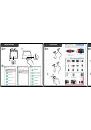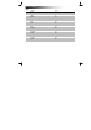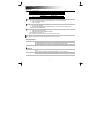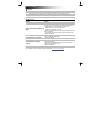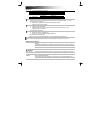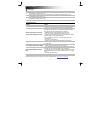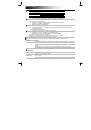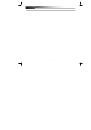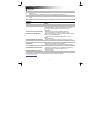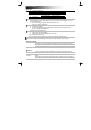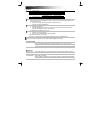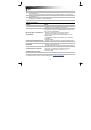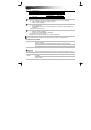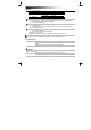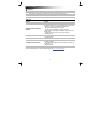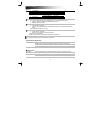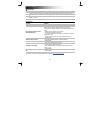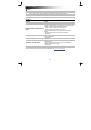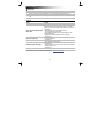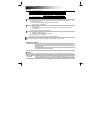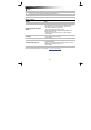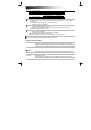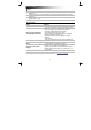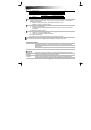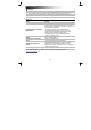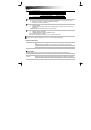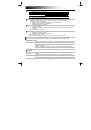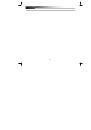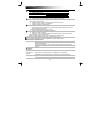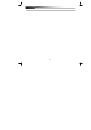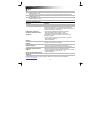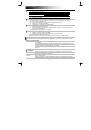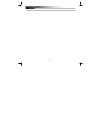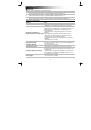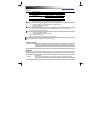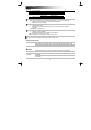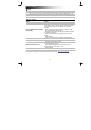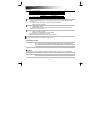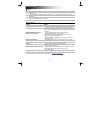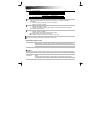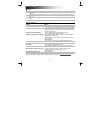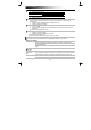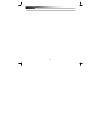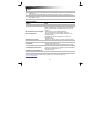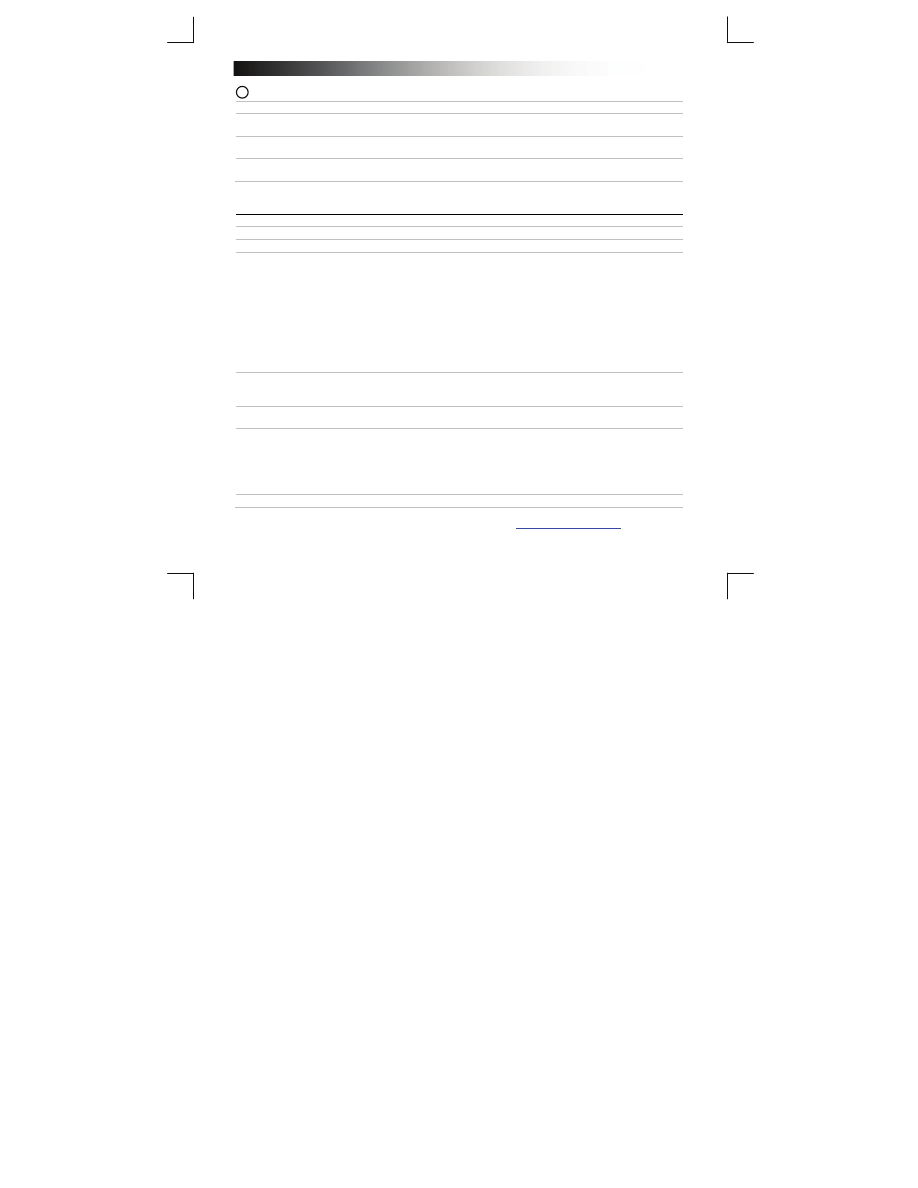
B
luetooth Touchpad
5
Bewegungen
Öffnen Sie die Menüs von Windows 8 mit Bewegungen.
a.
Wischen Sie mit einem Finger vom oberen Rand des Touchpads, um die App-Befehle ein- und
auszublenden (Windows-Taste + Z).
b.
Wischen Sie mit einem Finger von der rechten Seite des Touchpads, um die Charm-Bar ein- und
auszublenden (Windows-Taste + C).
c.
Wischen Sie mit einem Finger von der linken Seite des Touchpads, um die App-Wechsel-Liste ein- und
auszublenden (Windows-Taste + Tab).
Problembehandlung
Problem Lösung
Das BT-Touchpad kann nicht mit
meinem Gerät verbunden werden
– Stellen Sie sicher, dass sich das Touchpad im Kopplungsmodus
befindet. Schalten Sie das Touchpad aus, schalten Sie es wieder ein,
und halten Sie die linke und rechte Taste gleichzeitig 3 Sekunden
lang gedrückt, um den Kopplungsmodus zu aktivieren.
– Installieren Sie die Treiber des Bluetooth-Geräts erneut.
– Wenn ein Kennwort erforderlich ist, geben Sie „0000“ an.
– Stellen Sie das Touchpad näher zum Computer auf (der maximale
Abstand beträgt 6 m, bei Idealbedingungen).
– Das Touchpad kann jeweils nur mit einem Gerät gleichzeitig
verbunden sein.
– Legen Sie neue Batterien ein.
Finger/Bildlauf funktioniert nicht
– Stellen Sie sicher, dass das entsprechende Programmfenster
aktiviert ist. Klicken Sie mit der linken Maustaste auf das Fenster, um
es zu aktivieren.
Das Touchpad reagiert nicht richtig
– Legen Sie neue Batterien ein.
– Stellen Sie das Touchpad näher zum Computer auf.
Das Touchpad funktioniert nicht
mehr
– Das Touchpad kann sich im Ruhemodus befinden. Drücken Sie die
Taste 1B oder 1C, um das Touchpad wieder zu aktivieren.
– Schließen Sie das Touchpad erneut an (entfernen Sie das Gerät aus
der Windows-Geräte-Liste, und führen Sie die Schritte 2, 3, 4 erneut
durch).
– Legen Sie neue Batterien ein.
LED-Anzeige blinkt rot
– Legen Sie neue Batterien ein.
Falls das Problem fortbesteht, wenden Sie sich an den Helpdesk unter
www.trust.com/19025/faq
.
6